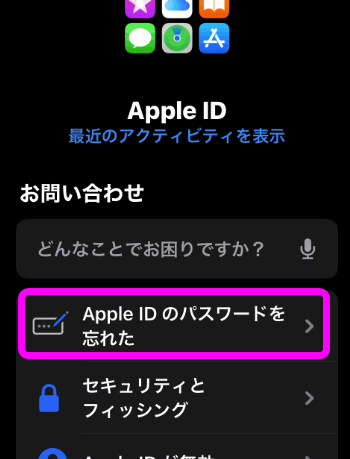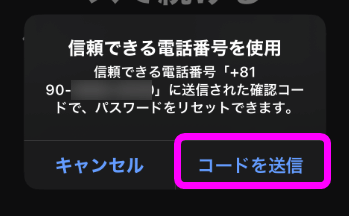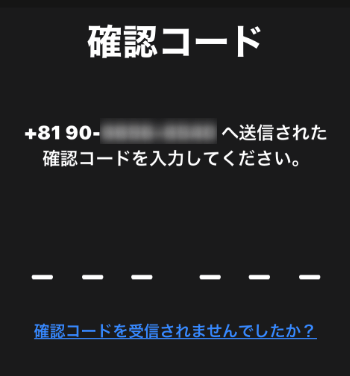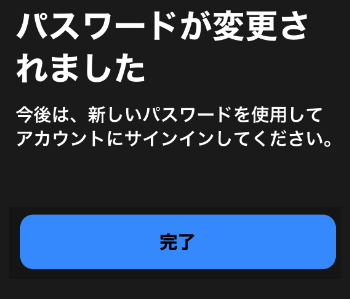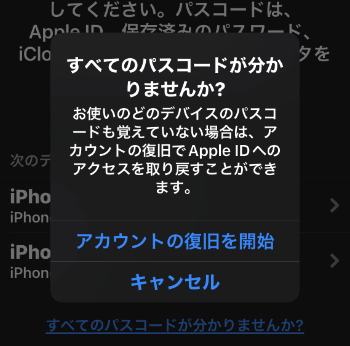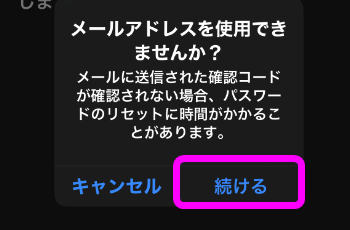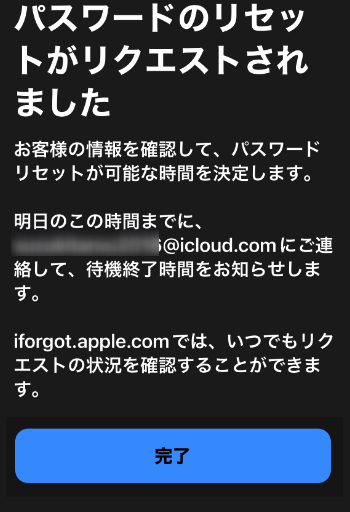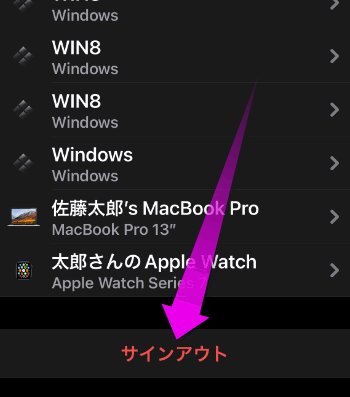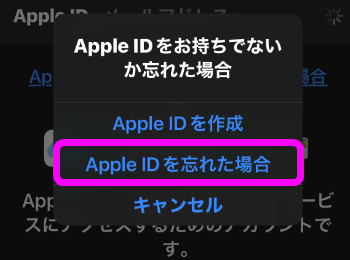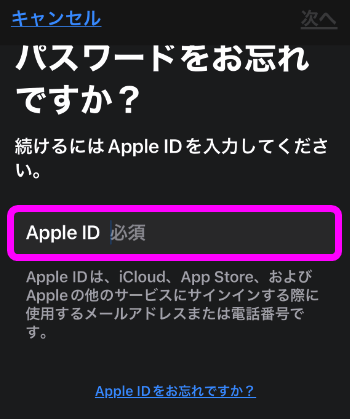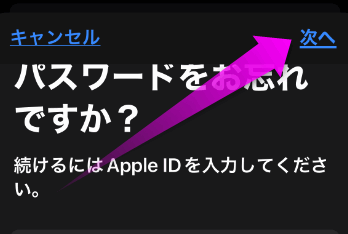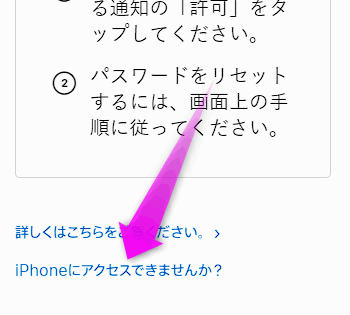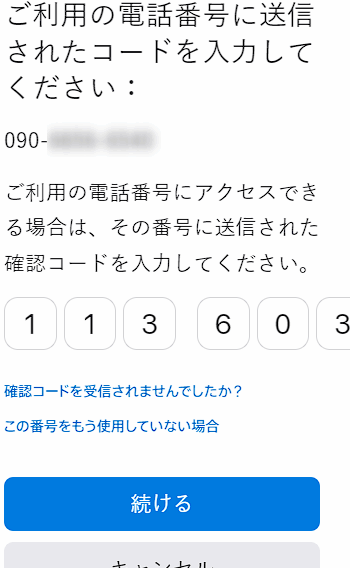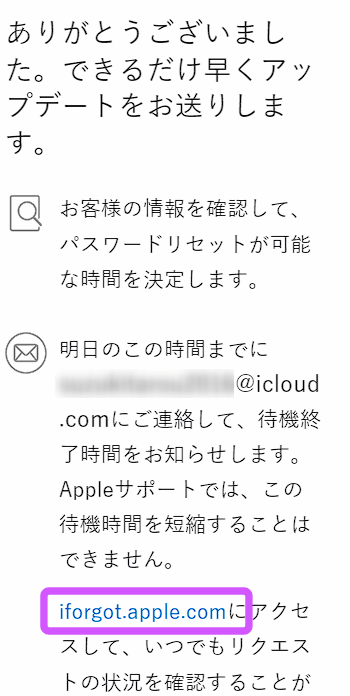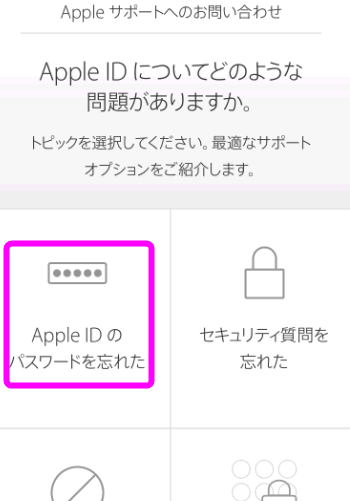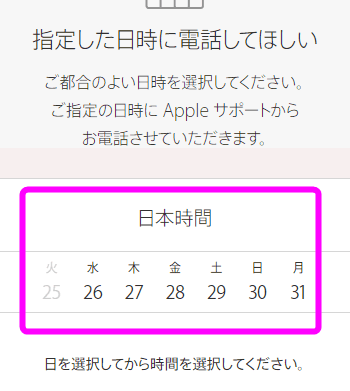Apple IDのパスワードを忘れた場合の復元
最終更新日 2022-11-27 18:23
昔使っていたApple ID(Appleアカウント)のパスワードを忘れてしまった!なんて場合、どうやってパスワードを調べたらいいのでしょう?
今回はApple IDのパスワードを忘れた場合のパスワードの調べ方とリセットの方法を紹介します。
多分、他のサイトより詳しく徹底的にいろいろな調べ方を紹介しています。
Sponsored Link
目次
Apple IDのパスワードを調べる・リセットする
残念ながらApple ID(Appleアカウント)のパスワードは調べることは出来ません。が、新しいパスワードを設定することで、解決することが出来ます。
ただし、本人以外でもパスワードが変更できるとまずいので、結構ややこしい手続きが必要です。
いくつか方法がありますが、やり方が簡単なものから紹介。
登録した電話番号があること
誰でもパスワードを変更できないように、Apple IDに登録した電話番号が使えることが条件です。電話番号を変えてしまった場合、パスワードを変更するのはほぼ不可能です(出来たら誰でもあなたのApple IDのパスワードを変更できてしまいますよね)。
iPhoneが手元にある場合
iPhoneかiPadが手元にある場合(家族や友達のでも可)、比較的簡単にパスワードを変更できます。
2つのやり方があります。
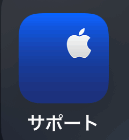 「Appleサポート」というアプリを立ち上げます。もし削除してしまった場合、こちらからインストールしてください。
「Appleサポート」というアプリを立ち上げます。もし削除してしまった場合、こちらからインストールしてください。
 このような画面だった場合、左上の「製品」という部分をタップします。
このような画面だった場合、左上の「製品」という部分をタップします。
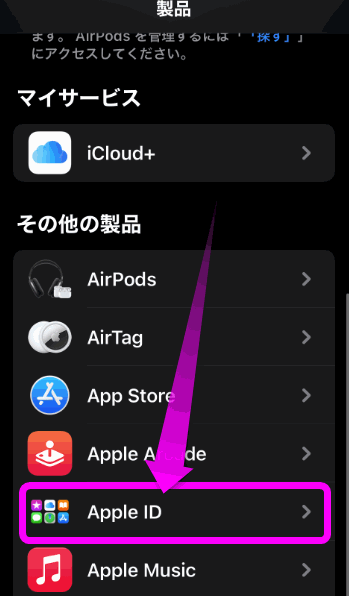 下にスクロールしていき、「Apple ID」をタップします。
下にスクロールしていき、「Apple ID」をタップします。
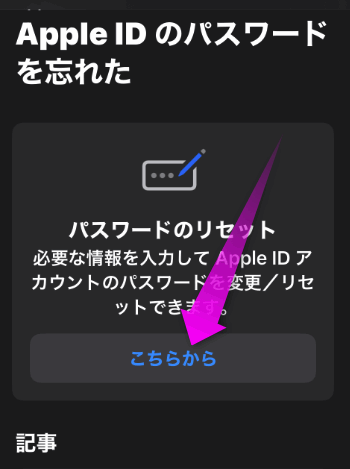 「パスワードのリセット」という画面が表示されるので、「こちらから」をタップします。
「パスワードのリセット」という画面が表示されるので、「こちらから」をタップします。
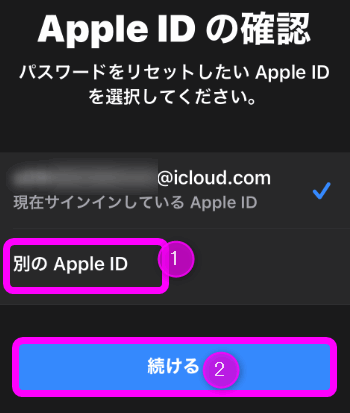 ①「別のApple ID」をタップし、②「続ける」をタップします。
①「別のApple ID」をタップし、②「続ける」をタップします。
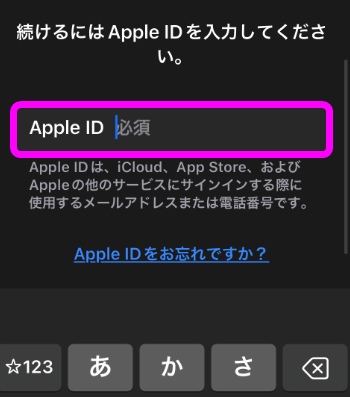 パスワードを忘れてしまったApple IDのメールアドレスを入力します。
パスワードを忘れてしまったApple IDのメールアドレスを入力します。
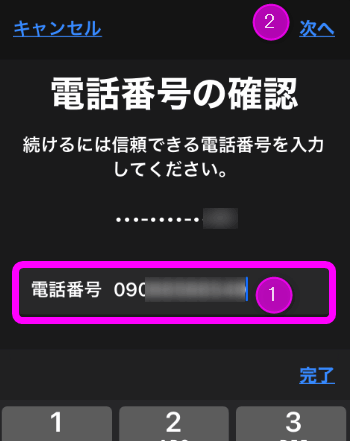 ①Apple IDを作成した時に登録した電話番号を入力します。
①Apple IDを作成した時に登録した電話番号を入力します。
②「次へ」をタップ。
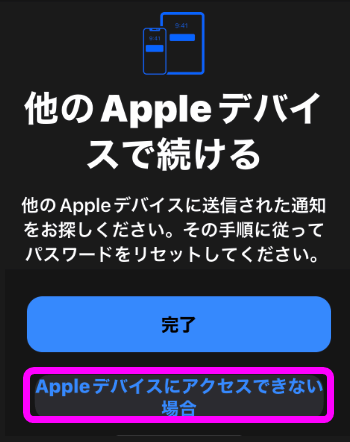 もし、このApple IDを使っているiPhoneやiPadがある場合はそちらで変更できるのですが、今回はない場合で進めます。
もし、このApple IDを使っているiPhoneやiPadがある場合はそちらで変更できるのですが、今回はない場合で進めます。
「Appleデバイスにアクセスできない場合」をタップ。
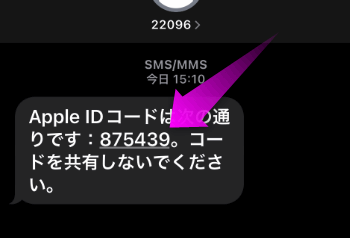 入力した電話番号に確認コードのショートメッセージが届くので、先程の画面に入力します。
入力した電話番号に確認コードのショートメッセージが届くので、先程の画面に入力します。
 過去使っていたiPhoneのパスコードを入力します。
過去使っていたiPhoneのパスコードを入力します。
なお、パスコードを忘れてしまった場合は、パスコードを忘れてしまった場合に進んでください。
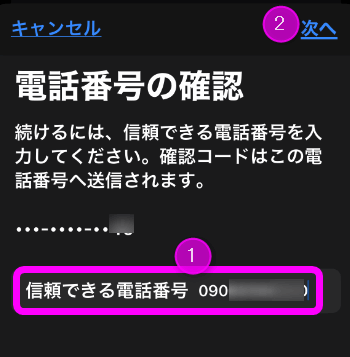 ①Apple IDに登録してある電話番号を入力し、②の「次へ」をタップします。
①Apple IDに登録してある電話番号を入力し、②の「次へ」をタップします。
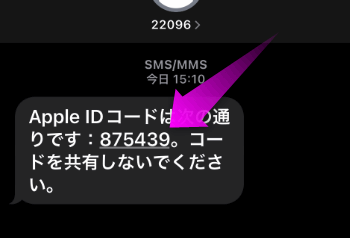 電話番号にショートメールが届きます。記載されている6桁の数字を・・・
電話番号にショートメールが届きます。記載されている6桁の数字を・・・
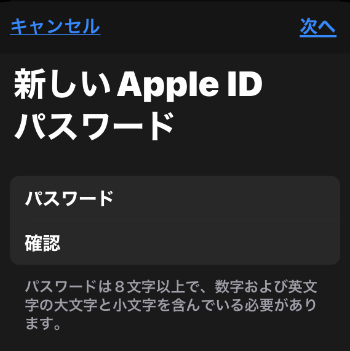 新しいパスワードを設定します。
新しいパスワードを設定します。
今度は忘れないようにしてくださいね。
パスコードも忘れてしまった場合
 もし、パスコードも忘れてしまった場合は、「iPhoneのパスコードがわかりませんか?」をタップします。
もし、パスコードも忘れてしまった場合は、「iPhoneのパスコードがわかりませんか?」をタップします。
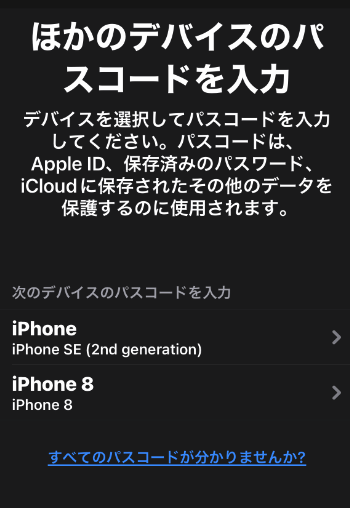 過去使っていたiPhoneが表示されます。
過去使っていたiPhoneが表示されます。
「すべてのパスコードがわかりませんか?」をタップします。
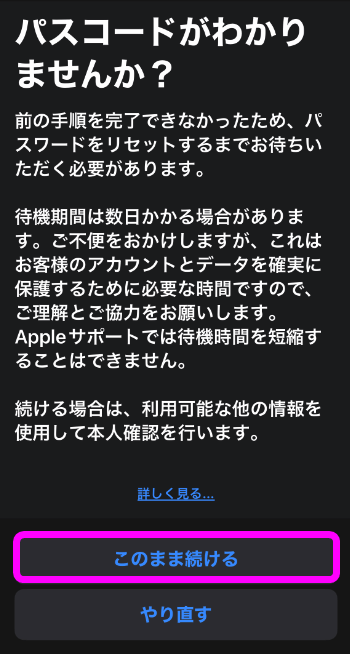 もしパスコードがわからない場合、日数はかかりますが、「このまま続ける」をタップします。
もしパスコードがわからない場合、日数はかかりますが、「このまま続ける」をタップします。
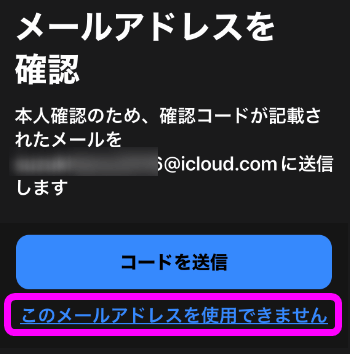 「メールアドレスを確認」という画面が表示されます。が、おそらくパスワードが分からないってことは、メールも使えないでしょうから、「このメールアドレスを使用できません」をタップします。
「メールアドレスを確認」という画面が表示されます。が、おそらくパスワードが分からないってことは、メールも使えないでしょうから、「このメールアドレスを使用できません」をタップします。
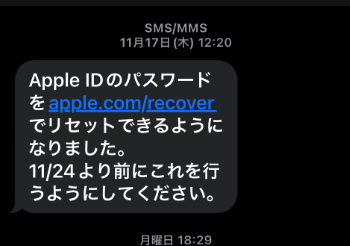 この後、2週間ぐらいあとに、登録した電話番号にパスワードがリセットされたSMSとメールが届きました。
この後、2週間ぐらいあとに、登録した電話番号にパスワードがリセットされたSMSとメールが届きました。
記載されている apple.com/recover へアクセスします。
Apple IDパスワードリカバリー
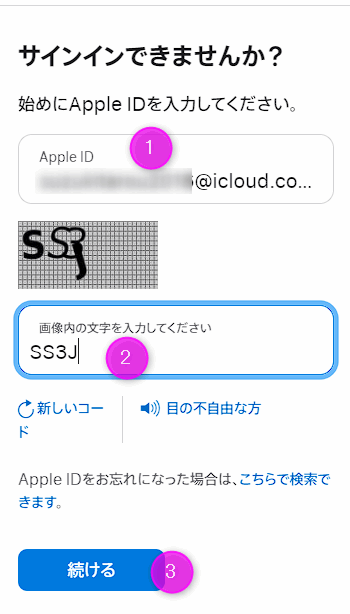 パスワードリカバリーページが表示されるので、①にApple IDを入力し、②画像に表示されている文字を入力。
パスワードリカバリーページが表示されるので、①にApple IDを入力し、②画像に表示されている文字を入力。
③の「続ける」をタップ。
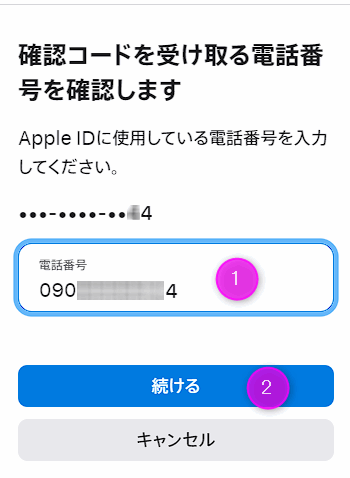 Apple ID作成時に登録した電話番号の下2桁が表示されるので、同じ電話番号を①に入力し、②の「続ける」をタップ。
Apple ID作成時に登録した電話番号の下2桁が表示されるので、同じ電話番号を①に入力し、②の「続ける」をタップ。
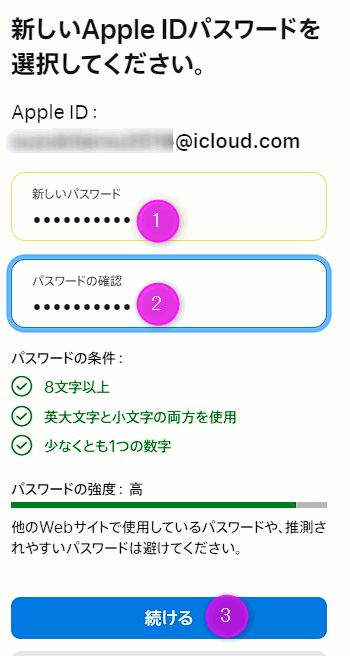 ①に新しいパスワードを入力します。
①に新しいパスワードを入力します。
②に同じパスワードを入力。
パスワードは、
・8文字以上
・大文字小文字がどちらも含まれていること
・最低1つは数字にすること
が条件です。また、「パスワードの強度」が「高」になるようにしてください。
記号(%&$など)も含めると「高」になります。
③の「続ける」をタップ。
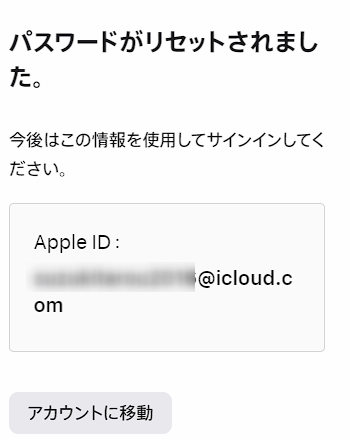 これでようやくパスワードがリセットできました。
これでようやくパスワードがリセットできました。
パスコードも忘れたり、iPhone自体を手放したりすると、時間(2週間ぐらい)はかかりますが、一応、パスワードを変更できます。
電話番号も変えてしまった場合は、もう諦めるしかないけれど・・・
設定からパスワードをリセット
サポートアプリをインストールするのが嫌だ!という人は、![]() 設定からも出来ます。
設定からも出来ます。
友達や家族のiPhoneでも借りて手続きを行うことが出来ます。
ただし、一度iPhoneからサインアウトするので、Apple Payをもう一度設定し直さなければならないので注意。
* なるべくサポートをアプリを使った方法で行ってください
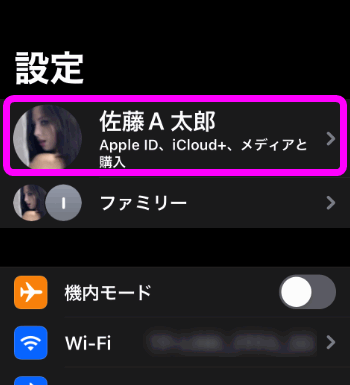
![]() 設定を開いたら、一番上のApple IDの名前の部分をタップします。
設定を開いたら、一番上のApple IDの名前の部分をタップします。
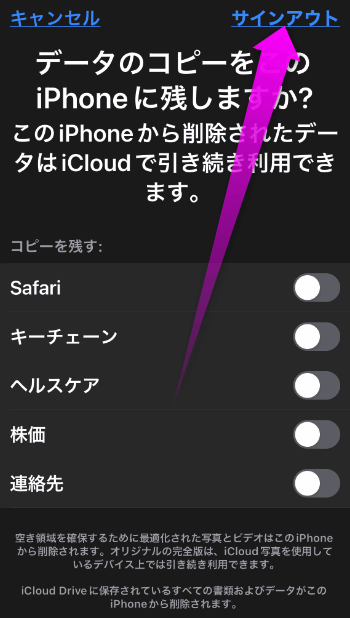 「Safari」や連絡先など、一時的にiPhone上から削除されますが、あとでサインインした時に復元するので、「サインアウト」をタップします。
「Safari」や連絡先など、一時的にiPhone上から削除されますが、あとでサインインした時に復元するので、「サインアウト」をタップします。
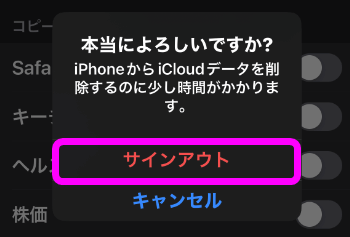 本当にサインアウトしていいかもう一度聞いてくるので、「サインアウト」をタップ。
本当にサインアウトしていいかもう一度聞いてくるので、「サインアウト」をタップ。
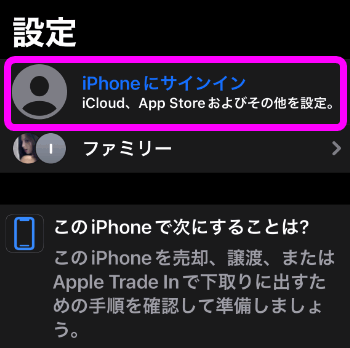 iPhoneからサインアウトできました。
iPhoneからサインアウトできました。
この「iPhoneにサインイン」をタップします。
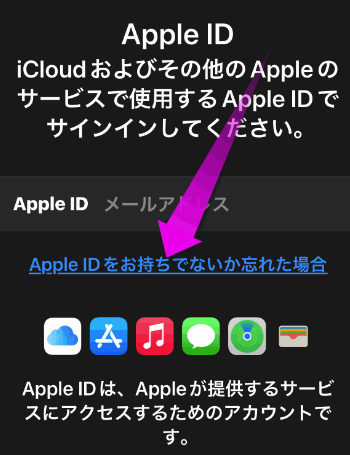 続いて「Apple IDをお持ちでないか忘れた場合」をタップします。
続いて「Apple IDをお持ちでないか忘れた場合」をタップします。
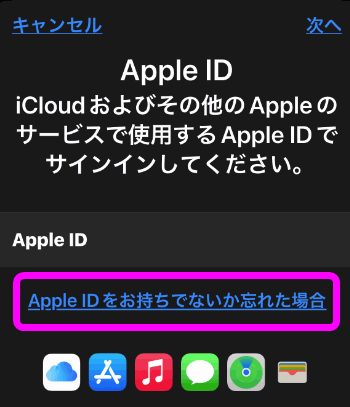 再び「Apple IDをお持ちでないか忘れた場合」をタップします。
再び「Apple IDをお持ちでないか忘れた場合」をタップします。
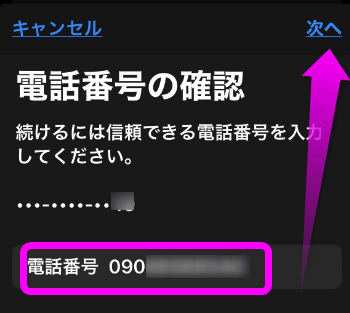 Apple IDに登録している電話番号を入力し、次へをタップ。
Apple IDに登録している電話番号を入力し、次へをタップ。
 その時使っていたiPhoneのパスコードを入力します。
その時使っていたiPhoneのパスコードを入力します。
もし、パスコードを忘れてしまった場合は、パスコードを忘れてしまった場合に進んでください。
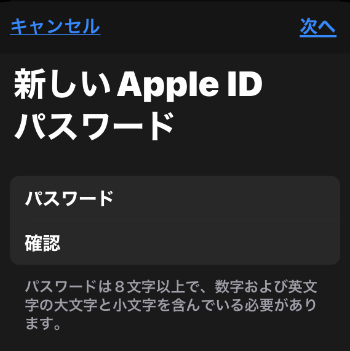 新しいパスワードを設定してください。
新しいパスワードを設定してください。
「確認」には同じパスワードを入力します。
「次へ」をタップ。
iPhoneを持っていない場合
さて、iPhoneからアンドロイドに買い替えたあと、押し入れの奥から古いiPhoneが出てきた。が、パスワードがわからない!なんて場合は、少し時間がかかりますが、以下のようにしてパスワードをリセットできます。
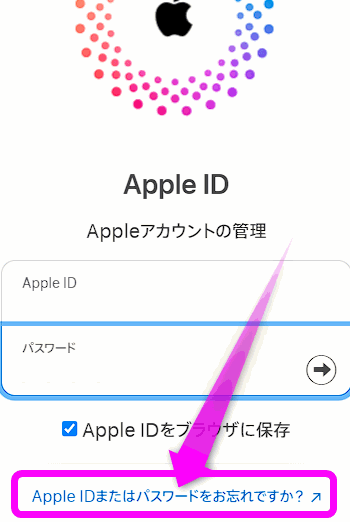 Appleアカウント管理のページを開き、「Apple ID又はパスワードをお忘れですか?」をタップします。
Appleアカウント管理のページを開き、「Apple ID又はパスワードをお忘れですか?」をタップします。
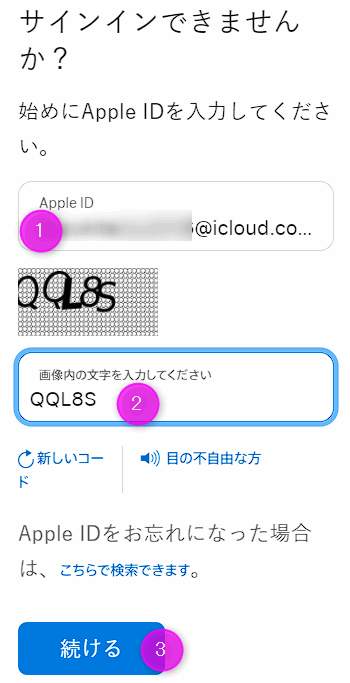 Apple IDを入力し、下に表示されている画像内の文字を②に入力して、③の続けるをタップ。
Apple IDを入力し、下に表示されている画像内の文字を②に入力して、③の続けるをタップ。
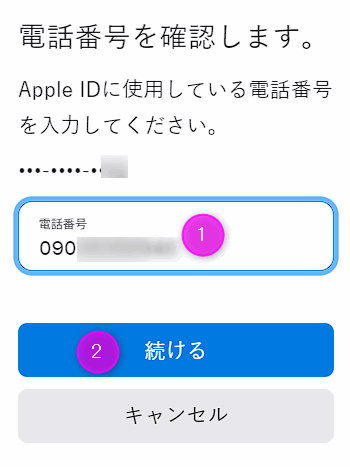 Apple ID作成時に登録した電話番号を入力し、続けるをタップします。
Apple ID作成時に登録した電話番号を入力し、続けるをタップします。
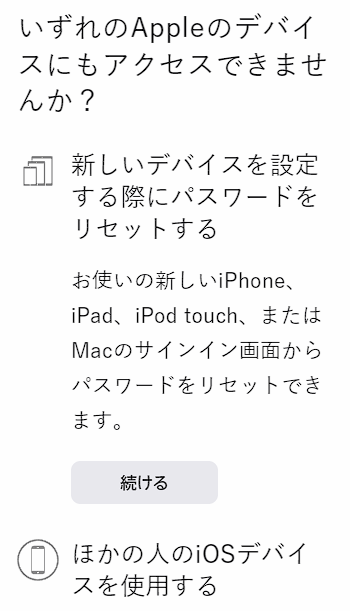 家族か友達でiPhoneを持っていれば、アプリ上からパスワードを設定できるのですが、誰も持っていない場合は下にスクロールし・・・
家族か友達でiPhoneを持っていれば、アプリ上からパスワードを設定できるのですが、誰も持っていない場合は下にスクロールし・・・
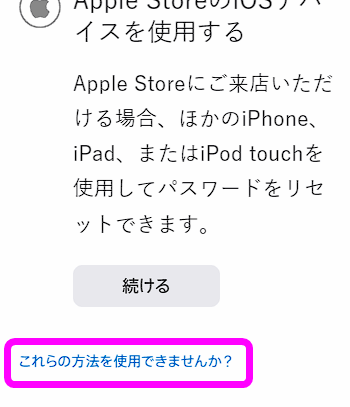 別の方法が紹介されるので、一番下までスクロールし、「これらの方法を使用できませんか?」をタップします。
別の方法が紹介されるので、一番下までスクロールし、「これらの方法を使用できませんか?」をタップします。
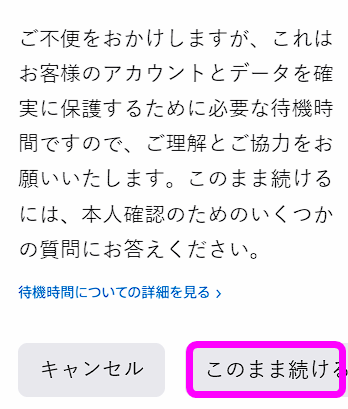 パスワードをリセットするには数日かかるという説明が記載されたページが表示されるので、「このまま続ける」をタップします。
パスワードをリセットするには数日かかるという説明が記載されたページが表示されるので、「このまま続ける」をタップします。
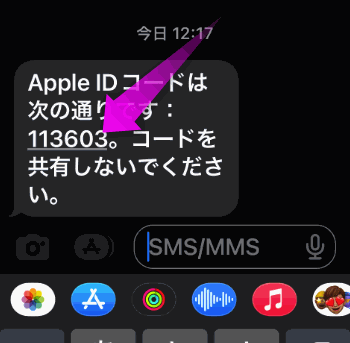 登録した電話番号に6桁の確認コードが記載されたショートメッセージが届きます。
登録した電話番号に6桁の確認コードが記載されたショートメッセージが届きます。
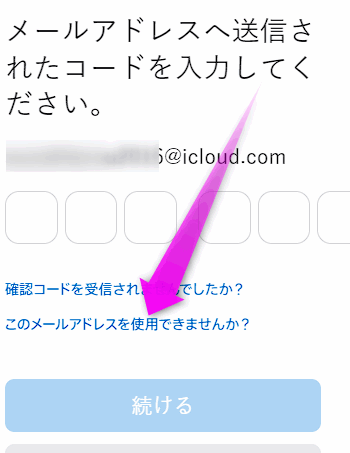 今度は、Apple IDのメールアドレスにも確認コードが届くのですが、パスワードを忘れている場合はこのメールも使えないので、「このメールアドレスを使用できませんか?」をタップします。
今度は、Apple IDのメールアドレスにも確認コードが届くのですが、パスワードを忘れている場合はこのメールも使えないので、「このメールアドレスを使用できませんか?」をタップします。
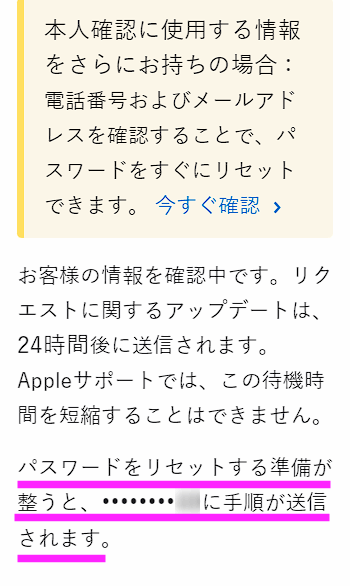 実はパスワードはすぐに変更できません。
実はパスワードはすぐに変更できません。
2週間後にパスワード変更ができる項が記載されたメールが届きます。
記載されているURLをタップ。
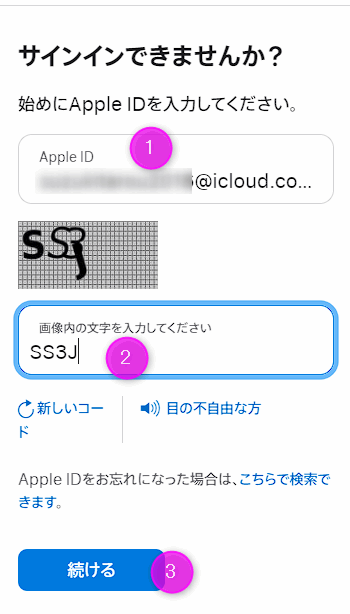 URLをタップすると、このような画面が表示されます。
URLをタップすると、このような画面が表示されます。
①パスワードを忘れたApple IDを入力し、②に画像に記載された文字を入力。
③の「続ける」をタップします。
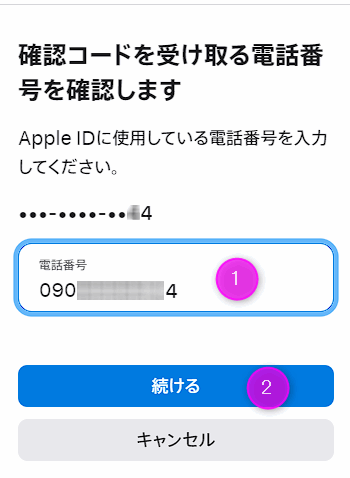 Apple IDに登録した電話番号を入力します。
Apple IDに登録した電話番号を入力します。
「続ける」をタップ。
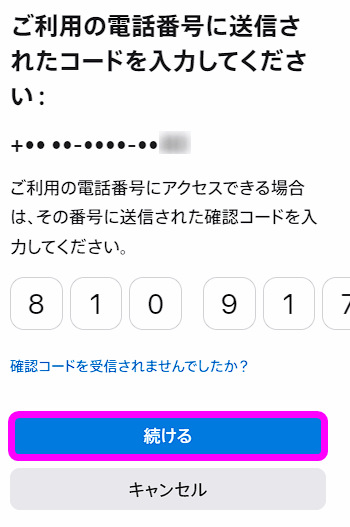 電話番号に確認コードが記載されたSMSが届くので、6桁の確認コードを入力します。
電話番号に確認コードが記載されたSMSが届くので、6桁の確認コードを入力します。
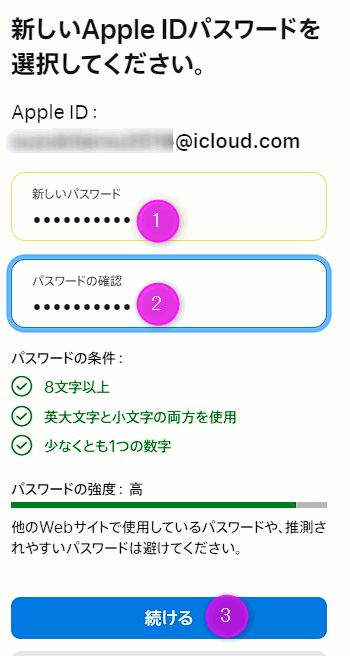 新しいパスワードを決めます。
新しいパスワードを決めます。
この時パスワードは、
・8文字以上
・大文字と小文字を最低1文字使うこと
・1文字は数字を使うこと
となっています。記号も組み合わせると完璧です。
③の「続ける」をタップ。
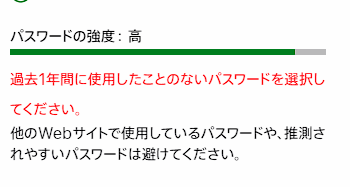 ただし、1年以内に使用したことがあるパスワードは使えません。
ただし、1年以内に使用したことがあるパスワードは使えません。
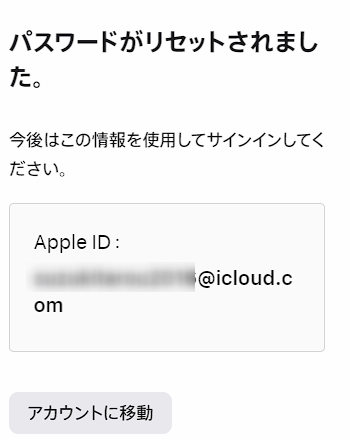 パスワードがリセットされました。
パスワードがリセットされました。
今度は忘れないようにしてください。
Apple サポートに連絡する
さて、電話番号や他のメールアドレス、セキュリティ質問、生年月日などをきちんと入力し、思い出すことができれば以上のやり方でたいていApple IDのパスワードを失念してしまっても、リセット(復元)することが出来ます。が、意外に多くの人が、あまり深く考えずにApple IDを作成してしまい、生年月日などをいい加減に登録しているようです。また、セキュリティ質問の答えを思い出せない。という人もいると思います。
そこでその場合は、Apple サポートに連絡して解決することが出来ます。
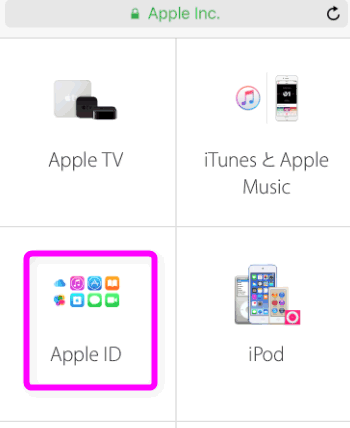 Apple - サポート - 製品の選択を開き、「Apple ID」をタップします。
Apple - サポート - 製品の選択を開き、「Apple ID」をタップします。
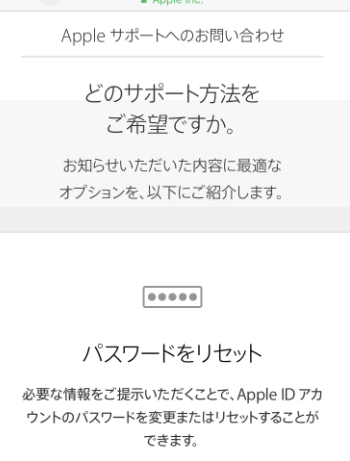 Apple サポートへの連絡方法が選択できるページが表示されるので、下にスクロールしていきます。
Apple サポートへの連絡方法が選択できるページが表示されるので、下にスクロールしていきます。
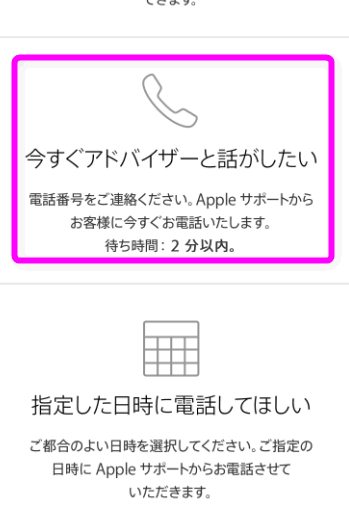 もし、サポート営業時間無いであれば、「今すぐアドバイザーと話がしたい」をタップしてください。
もし、サポート営業時間無いであれば、「今すぐアドバイザーと話がしたい」をタップしてください。
すぐにサポートに繋げることが出来ます。
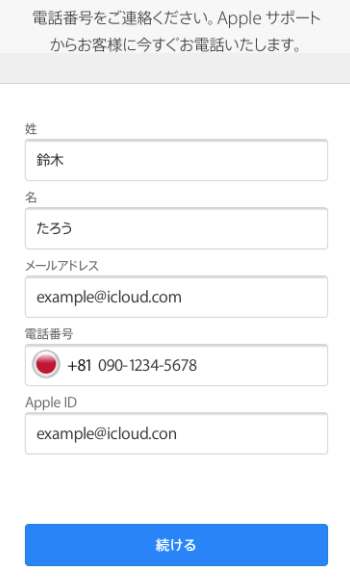 連絡が取れる電話番号と名前、メールアドレスを入力して続けるをタップします。
連絡が取れる電話番号と名前、メールアドレスを入力して続けるをタップします。
Appleサポートの営業時間
Apple サポートの営業時間は、
平日午前9時から午後8時
土日祝日は午前9時から午後6時
となっています。
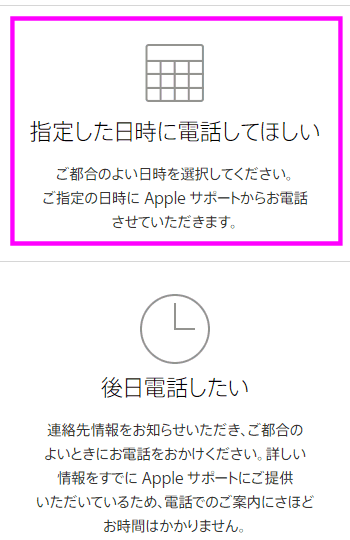 サポート営業時間外の場合は、「指定した日時に電話してほしい」をタップします。
サポート営業時間外の場合は、「指定した日時に電話してほしい」をタップします。
なお、見知らぬ電話番号でかかってくるので、ちゃんと出てくださいね。(笑)
関連ページ
- iPhoneのパスコードを忘れた!パスコードのリセット方法
- iPhoneのiTunesバックアップのパスワードを忘れたときの解決策
- googleアカウント パスワードを忘れた場合
- ドコモのいろいろなIDとパスワードを調べる・変更するやり方集
- パスワード管理アプリ 1Passwordの使い方
- iPhoneやApple IDが乗っ取られた?対策をとってみた
- パソコンで使っているパスワードをiPhoneやスマホでも使うには
最終更新日 2022-11-27 18:23
Sponsord Link
![]() 最終更新日 2022-11-27 18:23 / 投稿日:2017-07-25
|
最終更新日 2022-11-27 18:23 / 投稿日:2017-07-25
| ![]() |
| ![]() |
| ![]()